- Autor Lauren Nevill [email protected].
- Public 2023-12-16 18:51.
- Última modificación 2025-01-23 15:18.
Casi todos los juegos modernos son personalizables para la pantalla y su resolución, pero aquellos a quienes les gusta jugar en salas de juego o juegos más antiguos pueden enfrentar el problema del juego en pantalla completa. Hay 5 formas de jugar en modo de pantalla completa.
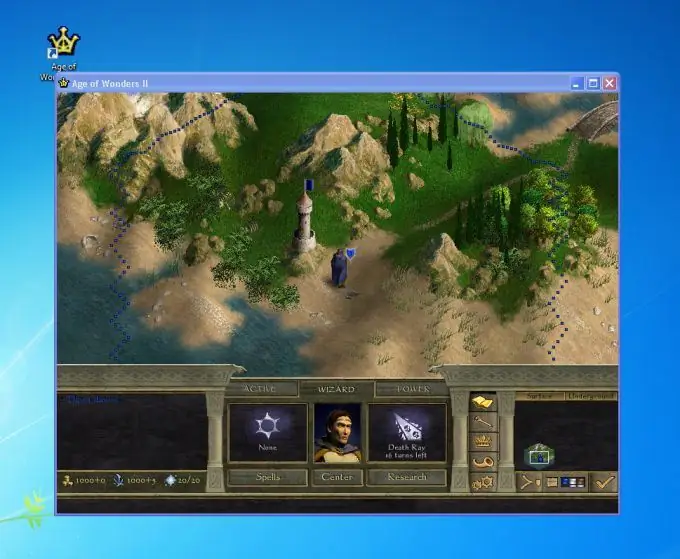
Teclas de acceso rápido
En algunos juegos, tanto antiguos como nuevos (como WoT), puedes cambiar a pantalla completa presionando la combinación de teclas Enter y Alt. Esta misma combinación permite que el juego vuelva al modo de ventana.
Parámetros de lanzamiento
En algunos juegos, las propiedades del acceso directo del juego y el parámetro "-window" son responsables de iniciar en modo ventana. Este parámetro se puede escribir en la línea "Objeto" en las propiedades del acceso directo. Todo lo que necesita hacer es eliminar esta inscripción. También puede probar en las propiedades del acceso directo para ir a la pestaña de compatibilidad y seleccionar iniciar con complementos adecuados para versiones anteriores del sistema operativo.
Configurar la tarjeta de video
A veces, el juego no puede iniciarse y ejecutarse en modo de pantalla completa debido a controladores de tarjeta de video desactualizados o incorrectos. Este problema se resuelve actualizando los controladores o reinstalándolos. Para ello es necesario, según el fabricante de la tarjeta de video, realizar los siguientes pasos:
- Nvidia. Abre el panel de control, selecciona la sección nVidia y, ya en ella, ajusta la escala. Cuando esté habilitado, el juego deberá expandirse para mostrar opciones.
- ATI. Inicie Catalyst Control Center y realice acciones similares.
En la mayoría de los casos, si el problema se refiere a la tarjeta de video, estos problemas se resuelven simplemente cambiando los parámetros de escala.
Configurar el juego
Aquí todo es bastante simple: debes ir a la configuración del juego que se ejecuta en modo ventana y encontrar en la configuración el elemento responsable de iniciarlo en pantalla completa o en modo ventana. Después de eso, debes hacer los cambios apropiados y reiniciar el juego.
Además, un parámetro similar, especialmente si el juego es antiguo, se puede encontrar en el archivo Lanzador correspondiente, que se encuentra en el menú de inicio (en el directorio con el juego), o en la carpeta con el juego instalado.
En este caso, el juego no será importante para qué sistema operativo o para qué resolución necesita ajustar.
Cambio de permiso
En el caso de que todos los métodos enumerados anteriormente no hayan arrojado ningún resultado, es posible que el juego sea demasiado antiguo para ejecutarse en sistemas operativos modernos.
En este caso, solo hay una forma de resolver el problema: cambiar la resolución de la pantalla. Por supuesto, después de esto, otros programas que usan activamente recursos gráficos dejarán de encenderse, pero nadie evitará que el usuario vuelva a su resolución nativa después de jugar los clásicos.
Y, por supuesto, no debes pasar por alto a los fanáticos que mejoran los juegos antiguos, los ajustan a las nuevas resoluciones de pantalla o crean parches especiales para esto.






